Adobes Audition hat eine Verjüngungskur zusammen mit dem Rest der CS-Suite in der Version sechs hatten, und neben vielen anderen neuen Features es hat einige großartige neue Workflow-Tools und Techniken, um das Arbeiten mit Audio ein Kinderspiel. Lets eintauchen und herausfinden, was ist neu
Schritt 1 Suche im Browser
Der neue Media Browser zeigt Ihnen eine Finder / Explorer-ähnlichen Weg, um durch Ihre Festplatten zu durchsuchen. Wählen Sie einen Unterordner und jede kompatible Inhalte angezeigt wird, und Sie können es manuell zu spielen oder zu aktivieren Autoplay und Schleifen an der Basis des Fensters. Rechtsklick auf einen Ordner im Browser klicken und Sie können direkt zu springen, um es im Finder oder fügen Sie eine Verknüpfung zu es.
Schritt 2 Legen Sie eine Datei
Drag & Drop Audio-gerade zu einer Sitzung oder weisen Sie ihn in einen freien Multitrack-Session gesetzt werden.
Wenn Sie eine kompatible Datei oder mehrere Dateien Sie sie im Browser können wählen, dann entweder per Drag & Drop in eine Multitrack-Session oder nutzen Sie den Einsatz in der Multitrack-Taste am oberen Rand, und wählen Sie aus allen geöffneten Sitzungen.
Schritt 3 Gruppe Clips
Clips können nun gruppiert, um sie leichter mit en masse zu arbeiten
Sie können mit mehreren Clips gleichzeitig arbeiten in einem Multitrack-Session. Einfach mit gedrückter Umschalttaste auf und wählen Sie mehrere Clips, oder um sie ziehe mit der Maus, um sie auszuwählen. Nun wählen Sie Clip
Schritt 4 Ändern Sie gewinnen alle zusammen
Eine Sache, die Sie mit gruppierte Clips tun können, ist zu ändern ihren Gewinn alle zur gleichen Zeit, unabhängig von Mixer-Kanäle.
Wenn Sie den Clip-Eigenschaften Betrachter am unteren linken Ecke des Bildschirms zu gehen, werden Sie feststellen, dass das Ändern der Clip ein Gewinn für gruppierte Clips das gleiche für die anderen tun. Dies ist eine großartige Möglichkeit, um schnell ändern mehrere Clips Bände um den gleichen Betrag, ohne Verwendung der Mixer-Kanäle, für die totale Kontrolle über Ebenen.
Schritt 5 Suspend-Gruppierung
Zur zeitweiligen Aussetzung Gruppierung gibt Ihnen mehr Flexibilität, ohne dass dauerhaft aufheben Clips.
Manchmal möchte man bearbeitet, um nur eine Datei gruppiert machen aber nur kurz, und eigentlich nicht trennen Sie die Clips fest. Um dies zu tun, gehen Sie zurück zu dem Clip-Menü und wählen Sie Suspend Gruppierung. So können Sie zum Beispiel eine Änderung Clips Lautstärke unabhängig von den anderen gruppierte Clips, aber dann deaktivieren Sie die Aussetzung der Gruppierung und haben sie alle als eine steuerbare wieder.
Schritt 6 Batch-Prozess
Stapelverarbeitung von Audiodateien kann sparen eine Menge Zeit, wenn Sie eine Menge von Dateien von einem Format in ein anderes bekommen müssen.
Theres eine große Batch-Prozessor zur Verfügung aus dem Menü Bearbeiten. Rufen Sie diese auf, und Sie sind in der Lage, sich in Gruppen von Audio-Dateien aus dem Finder fallen, geben Ausgang Einstellungen mit dem Einstellungen-Fenster, ein Ziel gesetzt und dann fire and forget. Es ist ein großartiger Weg, um Formate, Abtastraten und auch mit schwierigen Dateien wie FLAC oder Monkeys Audio, die ansonsten schwierig zu verarbeiten konvertieren.


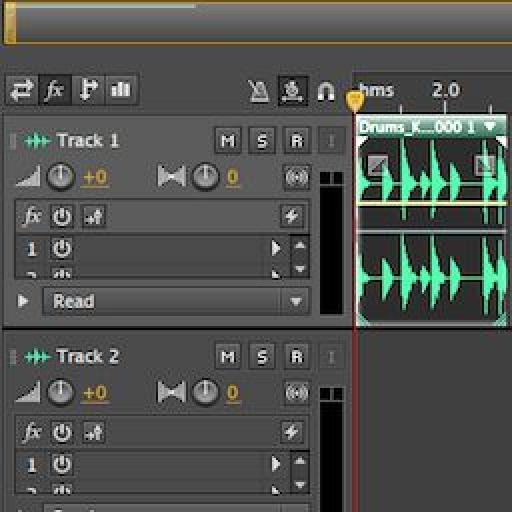
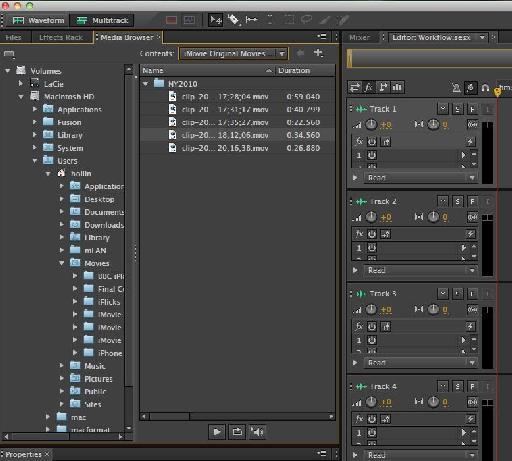
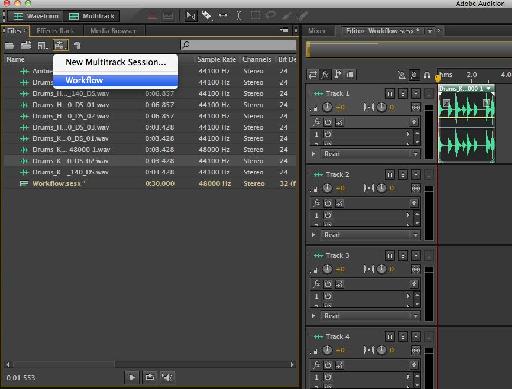
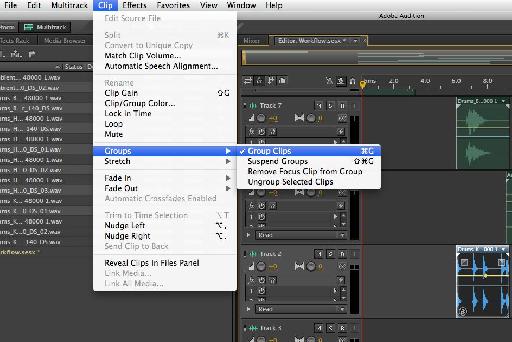
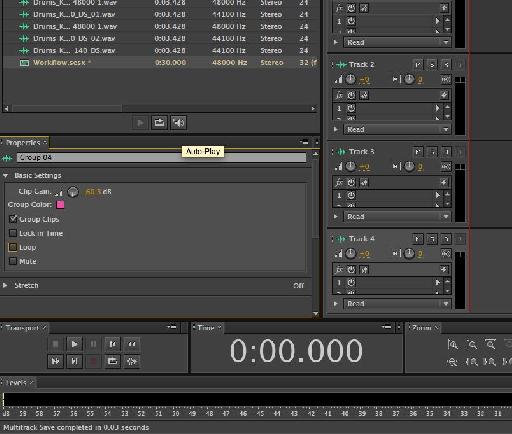
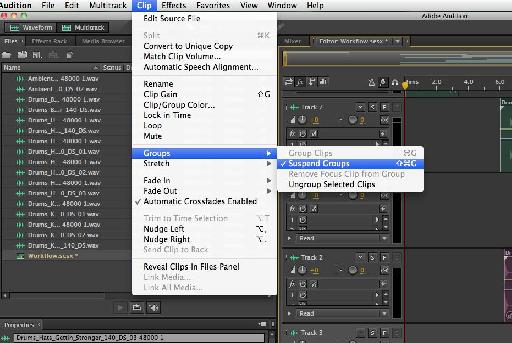
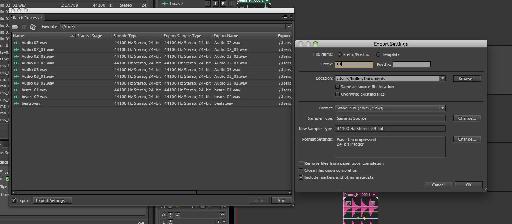
 © 2024 Ask.Audio
A NonLinear Educating Company
© 2024 Ask.Audio
A NonLinear Educating Company
Discussion
Want to join the discussion?
Create an account or login to get started!